多額の費用をかけずに自動化またはサービスの提供を検討している事業主ですか?チャットボットを探しているのかもしれません。 Web サイトでのカスタマー サポートから Google アシスタントとの会話まで、チャットボットは長い道のりを歩んできました。
チャットボットをゼロから構築することはできますが、それらを構築、トレーニング、デプロイするには多大な労力が必要です。ここで、Google Dialogflow が役に立ちます。
どこで映画をオンラインで見ることができますか今日のメイク動画
Google ダイアログフローとは?
Google Dialogflow は、高度なタイプの自然言語理解 (NLU) を使用するエンドツーエンドのツールです。 自然言語処理 、豊かな人間の会話を生み出します。 Web サイトや、Slack、Messenger、Telegram などのアプリケーションと統合できるチャットボットの構築に役立ちます。
チャットボットは、人間の会話をテキストまたは音声の形でシミュレートおよび処理するソフトウェア アプリケーションです。
Google Dialogflow には、ワークフローを視覚化するビジュアル フロー ビルダーが付属しています。高度な AI 技術を使用し、分析、CI/CD、実験、検証などの管理機能を提供します。
最良の部分は、40 を超えるビルド済みのエージェントが含まれていることです。これらは、ホテルの予約、銀行業務、スマート ホーム、ナビゲーションなどのケースをカバーしており、カスタマイズして製品で使用できます。
コーディングの知識がなくても、Google Dialogflow を使用してチャットボットを簡単に構築できます。これは、あなたの名前、電子メールアドレス、電話番号、住所、ピザのサイズ、トッピング、およびクラストを尋ねるピザ食品配達ボットである Yummeteria を構築する方法です。次に、選択した選択肢で応答します。
MacBookProにubuntuをインストールする方法
フードデリバリーチャットボットの構築方法
以下の手順に従って、ピザ フード デリバリー チャットボットを構築します。
- 訪問 ダイアログフロー Google アカウントを使用してサインインします。
- サービス利用規約に同意し、 エージェントの作成 ボタン。エージェントは、チャットボット全体を表します。

- 入る エージェント名 をクリックし、 作成 ボタン。エージェントの名前に空白を使用できないことに注意してください。
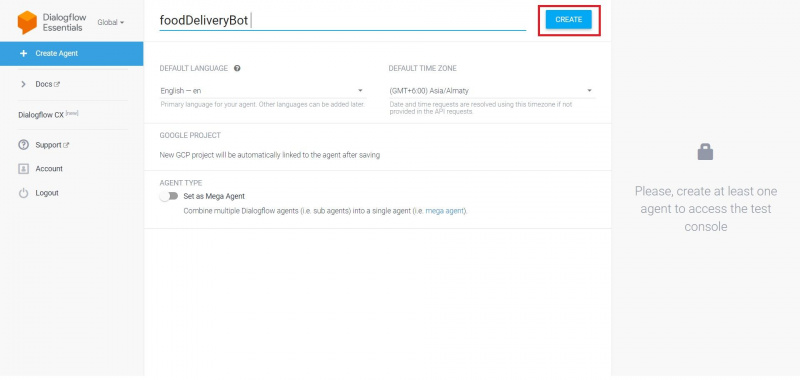
- クリック インテント 左側のメニュー パネルで、 インテントの作成 .インテントは、チャットボットに実行させたい会話のカテゴリです。デフォルトでは、Google Dialogflow には、ユーザーに挨拶して会話をリードする Welcome インテントが含まれています。同様に、個人情報と希望するピザを要求するインテントを作成し、注文します。
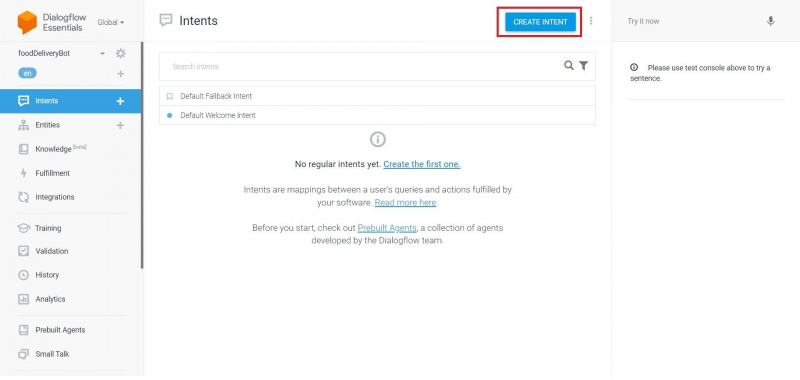
- を追加 インテント名 そしてクリック トレーニング フレーズを追加する .完璧な会話方法はありません。トレーニング フレーズは、実際のさまざまな例でチャットボットをトレーニングし、それに応じて返信するのに役立ちます。
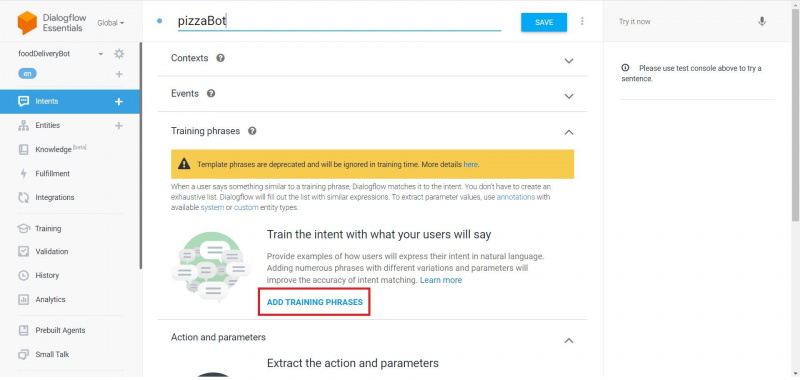
- 顧客がチャットボットに尋ねる可能性のあるトレーニング フレーズを追加します。 ピザを注文する '、' ピザが欲しい '、 と ' ピザを注文したいです。 '
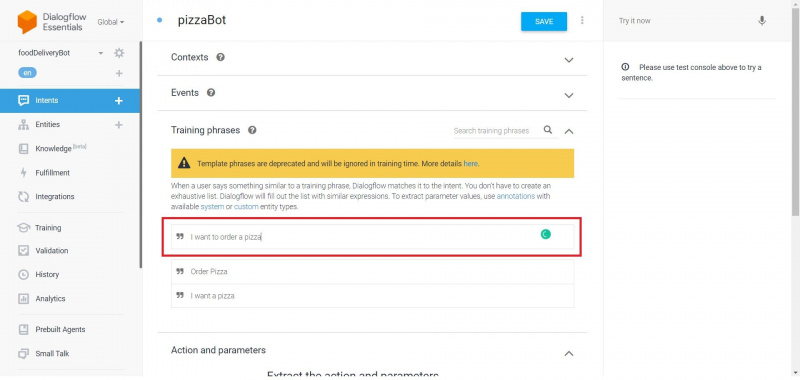
- メールを要求するようにチャットボットをトレーニングするには、「 メール ID トレーニング: sampleemail@domainname.com ' の中に ユーザー表現を追加 分野。電子メール形式をダブルクリックします。メニューが表示されます。メールを入力して選択 @sys.email .
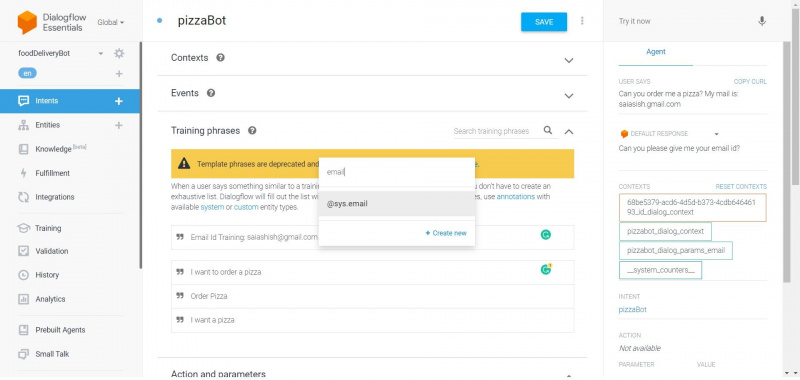
- クリック 保存 .下にスクロールして、 アクションとパラメータ セクション。次に、 プロンプトを定義... 右側にあるオプション。
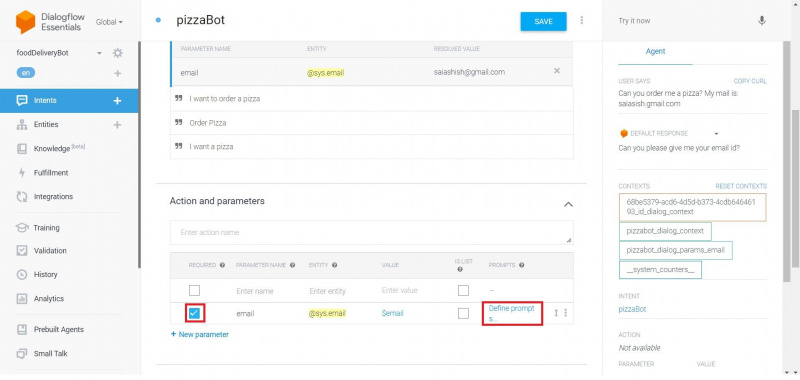
- 顧客の電子メールを求めるプロンプトを追加します。
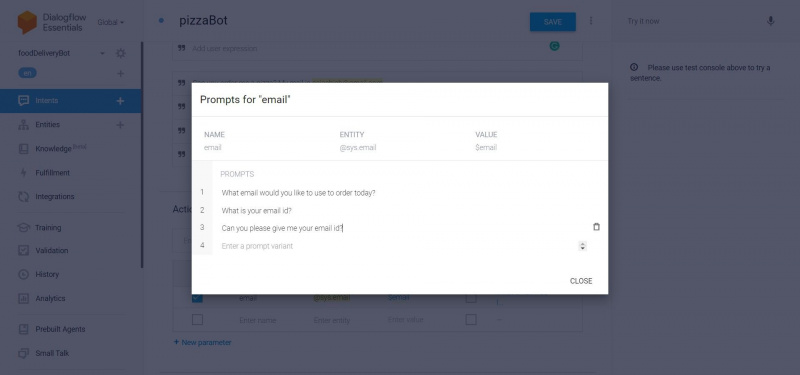
- 繰り返す 手順 7 ~ 9 名前、電話番号、住所を認識できるようにチャットボットをトレーニングします。次のタイプを選択 @sys.名 、 @sys.電話番号、 と @sys.アドレス それぞれ名前、電話番号、住所です。
- 左側のメニュー パネルで、 実在物 をクリックし、 エンティティを作成 ボタン。エンティティは、人間の会話から有用なデータを識別して抽出するのに役立つメカニズムです。
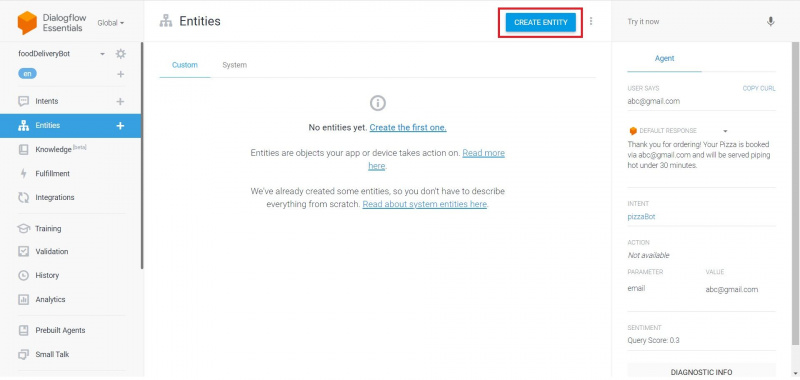
- を入力します エンティティ名 ユーザーに提供するオプションを 1 つずつ追加します。たとえば、次のエンティティを作成します。 サイズ レギュラー、スモール、ミディアム、ラージ、モンスターのオプションを追加します。クリック 保存 .この手順を繰り返して、 トッピング エンティティ、 ベース エンティティ、および提供したいその他のカスタマイズ。
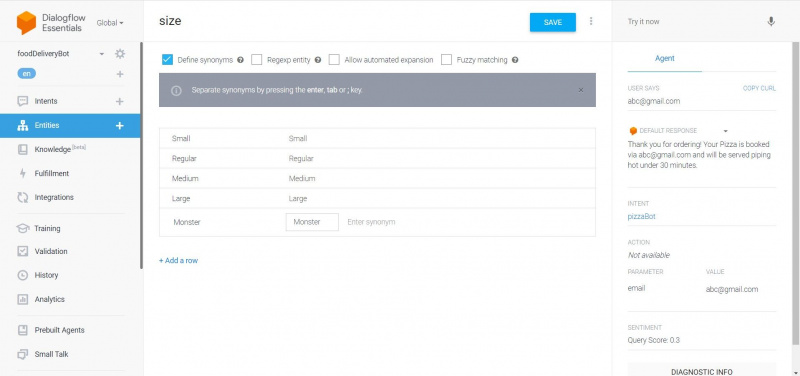
- 帰ります インテント で作成されたエンティティのトレーニング フレーズを追加します。 ステップ 12 .たとえば、ピザのサイズを尋ねるようにチャットボットをトレーニングするには、「 ピザ サイズ トレーニング: size 」をダブルクリックします サイズ .選択する @サイズ タイプ。同様に、これを繰り返します ベース、 と トッピング 同じように。
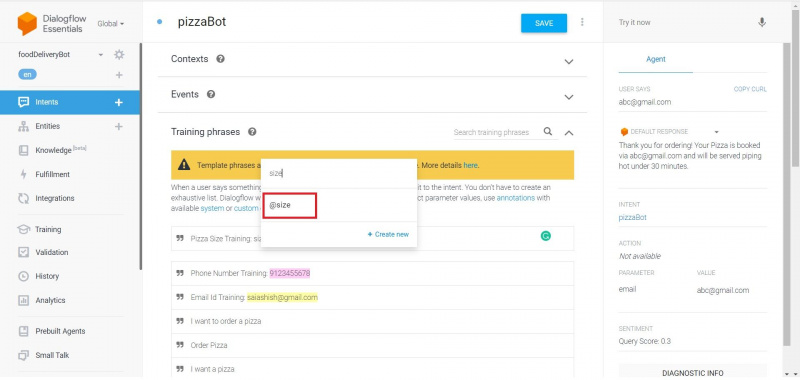
- すべてのチェックボックスを選択し、すべてのセクションにプロンプトを追加します。各フィールドの右端にある双方向矢印をクリックしてドラッグすると、チャットボットの質問の順序を並べ替えることができます。
- 下にスクロールして、 反応 インテントページのセクション。使用 ドル記号 $ エンティティを挿入します。これは、このプロジェクトの注文確認として機能します。
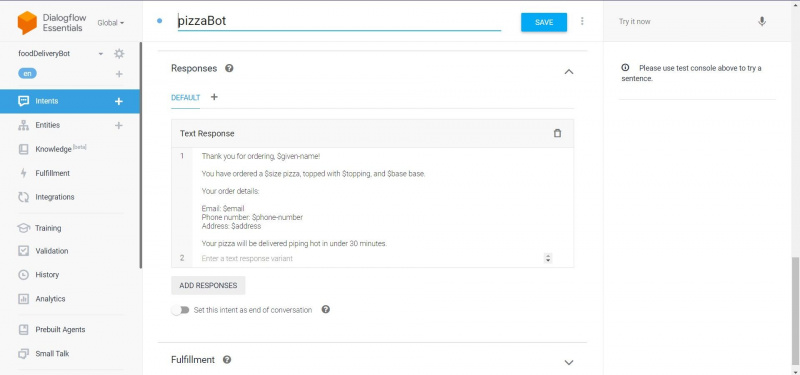
- クリックしてください 設定(⚙) エージェント名の右にあるアイコン。説明を更新し、チャットボットのプロフィール写真として機能する画像の URL を入力します。必要に応じて、チャットボットをサイトに表示するビジネスの名前に名前を更新できます。クリック 保存 .
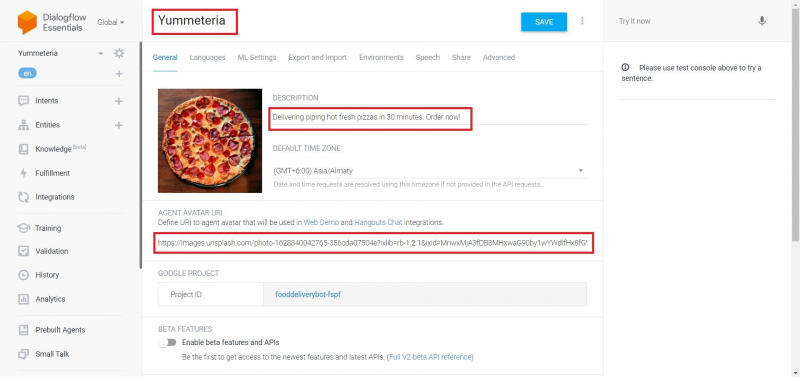
チャットボットを統合する準備が整いました。
